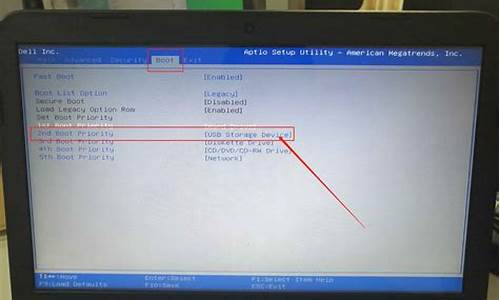电脑重装系统遇到错误,重启后无法解决_台式电脑系统重装错误
1.台式机电脑突然坏了 重装系统就这样了
2.台式电脑重装系统失败,一直就这样子显示。不知道哪个地方出了问题?
3.联想台式电脑U盘重装系统发生错误,如图所示,不知道怎么办!请高手解答?

感觉上这种情况也分多种:
一,硬盘有问题,比如说坏道问题,分区表问题,驱动问题.
二,安装盘有问题,安装盘如果是光盘有坏点有些文件复制不出来,也安装不成功.
三,操作不当.有时候如果是人工值守的安装,操作有问题也安装不成功.
...
感觉上解决这类问题是,如果没有重要的数据,重新格式化磁盘,然后重新分区,再重装系统,成功的可能性比较大.因为安装盘安装的时候会重新安装驱动,格式化硬盘会把有些比较明显的坏道过滤一下.如果是专业的格式化软件还可以过滤更多的坏道.当然如果不太熟悉安装的过程建议找熟悉的人试试.
台式机电脑突然坏了 重装系统就这样了
1.检查显示器和主机线、接头是否接通;
2.如果外接显示器看到系统已经正常启动,那么可以检查键盘上方用于显示屏合上时关闭供电的开关按键是否正常;
3.如果外接显示器和弹出显示屏断电开关都没问题的前提下,显示器不能显示,那么可能是系统问题;
4.如无条件外接显示器,请重新开机,关注系统启动之初,在dos引导状态下,显示器是否黑屏。如果dos引导时也黑屏,且无正常自检声发出,多为系统故障;
5.BIOS启动盘设置可能错误。解决方法:修改硬盘模式。开机按F2/F10/F12/Delete(视主板而定)进入BIOS将第一启动盘设置成光盘、软盘或U盘的改为硬盘(Harddisk);
6.硬盘MBR错误可以用DiskGenius重置MBR;
7.检查光驱、U盘、软盘等是否插入,如有可以取出并尝试开机;
8.进BIOS,修改硬盘模式,设置不同的模式后都尝试重新启动,看是否能启动;
9.按F8进入模式,选择最近一次正确配置或者正常启动
10.如果以上方法都不能解决。台式电脑请拆开机箱,将硬盘线拔了重新接上,再看是否可以启动;开机过程注意听听并用手触摸下硬盘转动是否正常;
11.万能方法:重装系统。
台式电脑重装系统失败,一直就这样子显示。不知道哪个地方出了问题?
朋友,你好,如果开机出现英文:Reboot and select proper boot device or insert boot media in selected boot device and press a key:(重新启动并选择正确的启动方式,或插入启动设备再选择引导设备,按任一键继续),很可能是二个方面的原因,才会这样的现象.(下面包括处理方法):
(1)主板BIOS的第一启动项没有设置好(通常是设为光驱和硬盘)也会导至无法引导系统:
处理方法:一般情况下,是这样处理的,因为主板分二大类,
第一类是Award 6.0 型的主板:是这样设置的:当电脑刚刚启动后:按下“DEL”键或“Delete”键不放手(当然有的电脑也是安ESC,F1,F2。F4,F11,但大部分电脑是安DELETE。),直到出现BIOS设置窗口,然后用方向键,你找到“Advanced BIOS Features---BOOT Device Priority---1St BOOT Device ( 1ST FLOPPY DRIVE 代表软驱 SATA:SM-WDC WD5000 代表硬盘 CD/DVD :PS-ATAPI IH 代表光驱)只要在这里按下ENTER 选中CD/DVD或者SATA,然后按下F10,出现E文对话框,按“Y”键(可省略),并回车,计算机自动重启,证明更改的,设置生效了。一般这样设置就能进系统了。
第二类AMI 8.0 型的主板:是这样设置的:当电脑刚刚启动后,并按住DEL键不放(有的电脑是按F1,F2,F4,F11,ESC但用得最多的是DELETE),直到出现BIOS设置窗口,然后用方向键,你找到BOOT----boot settings---boot device priority--enter(确定)--1ST BOOT DEVICE---DVD/CD ROM(SATA:SM-WDC WD5000)--enter(确定))然后按下F10,.选择好启动方式后,按F10键,出现E文对话框,按“Y”键(可省略),并回车,计算机自动重启,证明更改的,设置生效了。一般这样设置就能进系统了。
(2)造成你这个现象还有一个原因是由于硬盘的主引导记录或者分区表出错,而导至的不能开机,所以要重建主引导记录或者分区表,你的电脑就可以正常进入系统,处理方法如下:
处理方法:首先你要准备一张带PE的GHOST版的最新安装光盘,不管是XP还是WIN7,(一般软件店或者电脑店都有买¥5-8一张)或者准备一个带PE的U盘,接着在BIOS中或者开机按下F12键,设好第一启动项为光驱(或者U盘),放入光盘(或者插入U盘),进入光盘中(或者U盘中),进入WINPE中,找到一个叫diskgenius的软件,打开这个软件,找到你的“硬盘”,选中你的硬盘,点右键,会弹出一个下拉列框,上面就有一个“重建主引导记录(MRB)”,你点击这个“重建主引导记录(MRB)”,然后就会弹出一个对话框,你点击“是”,然后弹出“任务成功完成”的对话框,你点“确定”,就可以修复主引导记录了。 接着又点击右键菜单中的:“搜索已丢失的分区(重建分区表)”,然后弹出一个对话框:“整个硬盘”你点击“开始搜索”,这时会自动搜索,搜索到分区后,点保留,这样分区都找到了,在diskgenius主界面上也可以看到所有的分区,这代表分区表已经重建成功,最后你点右键菜单中的“保存分区表”,这时又会弹出一个对话框,“确定要保存吗?”,你点击“是”,最后退出这个软件diskgenius,这样就代表你的主引导记录(MRB)和分区表已经恢复正常了,然后重启电脑,你的电脑就能够进操作系统了,百分之九十五可以解决问题。
希望我的回答对你有所帮助,祝你成功,快乐~~
联想台式电脑U盘重装系统发生错误,如图所示,不知道怎么办!请高手解答?
这是您安装的系统镜像有问题, 建议更换系统镜像,重做系统:
1、在别的机器上制作一个U盘PE,使用U大师来做。百度U大师,去官网下载二合一版,安装后插入U盘制作。下载一个系统镜像,如win764位系统,百度秋叶系统,进入官网,下载后复制到U盘里。
2、U盘插在这台电脑上,开机进入BIOS,设置为U盘启动,进入第二项PE系统。
3、备份您硬盘上所需要的数据,之后打开分区软件,重新给硬盘分区(不分区,直接格式化C盘),再把系统装在C盘。
4、重启电脑,拔掉U盘,等待系统安装完成。安装好系统后,马上安装杀毒软件查杀病毒。
将你的系统盘分区设为活动分区,再重新修复系统引导
就是进入你的WINPE系统,然后打开DiskGenius,选择C盘右击选择激活当前分区。然后点击“硬盘”选择“重建主引导记录”。
声明:本站所有文章资源内容,如无特殊说明或标注,均为采集网络资源。如若本站内容侵犯了原著者的合法权益,可联系本站删除。